Гитара нарисовать – Как нарисовать гитару для детей карандашом поэтапно
13.05.2020 


 Советы художника
Советы художника
Рисование электрогитары в Photoshop
В этом уроке я вас научу, как нарисовать электрогитару в Photoshop (с небольшой помощью Illustrator). Вы научитесь рисовать тени и блики с помощью кисточки и линий. Так же вы научитесь изменять базовые фигуры, применять стили слоев и трансформировать их, что бы добиться объемности изображения.
Предварительныйэтап: поиски рефов.
Чтобы достоверно нарисовать предмет, необходимо, в начале, изучить несколько фотографий. Электрогитара, которую мы будем рисовать, будет похожа на легендарную гитару Гибосона Лес Пауля ( Gibson Les Paul ). Фотографии можно найти в гугле.

Рассмотрите референсы, что бы ознакомиться с частями и деталями гитары.
Шаг 1. Рисуем формукорпуса гитары
Создайте новый документ в Photoshop размером 1000×1500px. Большой размер холста даст возможность легко изобразить мелкие детали гитары.
Начнем с базовой формы. Используя инструмент
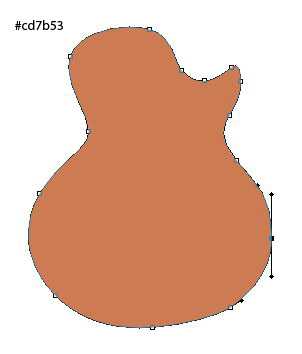
Скопируйте контур и сдвиньте его на15 пикселей влево. Это будет левая боковая сторона корпуса.
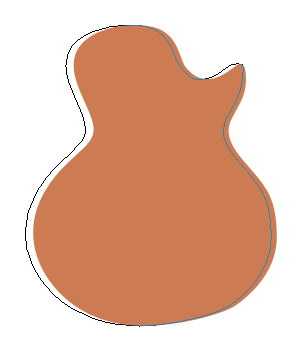
Залейте скопированный контур коричневым цветом (#3d1e0a), что темнее предыдущего. Поместить слой со скопированным контуром под оригинальным слоем. Комбинация этих двух слоев, создаст эффект объемности изображения.

Шаг 2. Рисуем гриф гитары.
Создайте удлинённый прямоугольник, для грифа гитары. Не забудьте модифицировать его форму в перспективном сокращении к верху, что бы он сочетался с корпусом гитары. Вы можете воспользоваться опцией Edit >Transform > Skew , что бы передвинуть узловые точки.

Шаг 3. Рисуем головугитары.
На вершине грифа, с помощью инструмента Перо (Pen Tool (P)), рисуем голову.
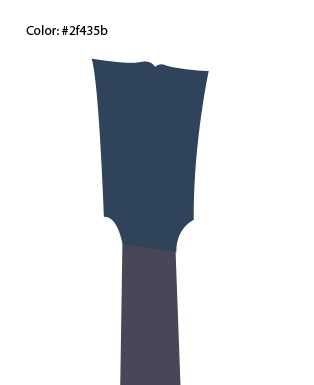
Теперь мы видим базовую форму нашей гитары.

Далее, мы будем видоизменять части гитары и добавлять детали.
Шаг 4. Раскрашиваем поверхность.
Временно скроем все слои, кроме слоя с корпусом, что бы мы могли сконцентрироваться на нём.

Применим эффект внутреннего свечения для слоя с корпусом (что бы добавить темную линию вдоль края корпуса) и эффект заливки градиентом (что бы разнообразить цвет и он не выглядел плоским)
Внутреннее свечение

Заливка градиентом
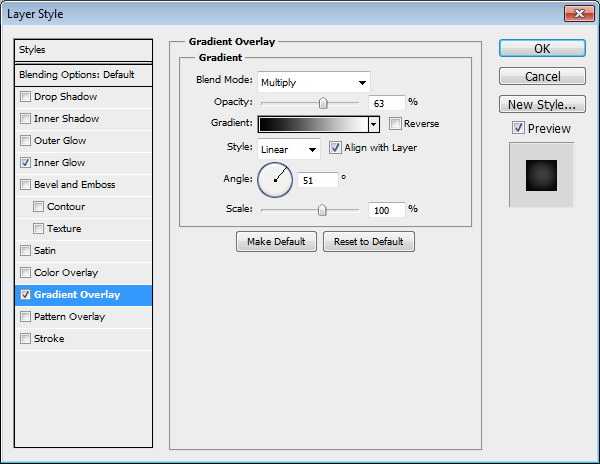
И вот результат:
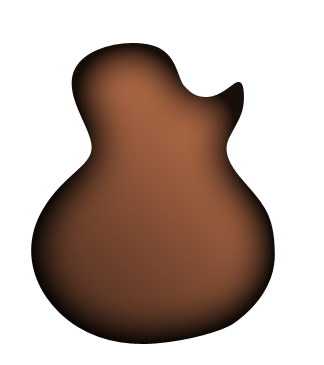
Создайте контур с помощью инструмента Перо, который как бы пересекает верхнюю часть корпуса. Нажмите Ctrl+ Enter, что бы конвертировать контур в выделение.
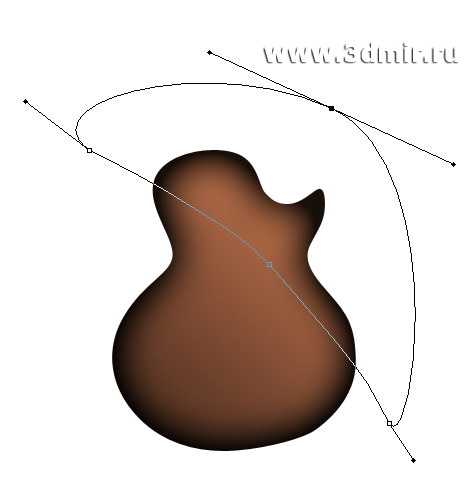
Удерживая Ctrl+Alt+Shift, кликните на иконку слоя корпуса, на панели слоев, что бы пересечь выделение сформой корпуса.

С помощью кисточки покрасьте внутри, выделения белым цветом.
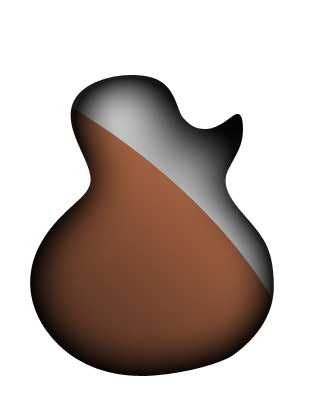
Убавьте непрозрачность слоя до 10%.
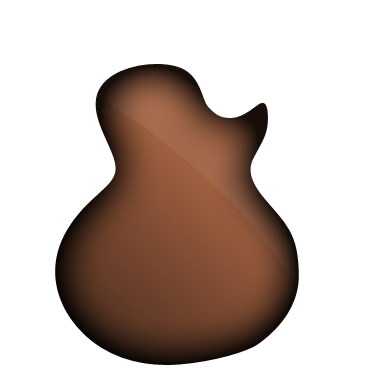
Создайте новый слой, вверху гитары. С помощью большой, мягкой кисточки, красновато-коричневого цвета (#863c31) нарисуйте большое пятно, как на картинке ниже.

Перейдите к меню Layer > Create Clipping Mask (Ctrl+Alt+G) что бы конвертировать слой в обтравочную маску (clipping mask).Это поможет нам рисовать на верхнем слое, не выходя за контур гитары.
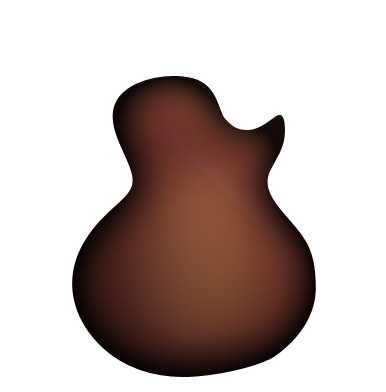
Шаг 5. Придадим корпусу текстуру дерева.
Создайте новый слой поверх корпуса и залейте белым цветом Edit >Fill (Shift + F5). Установите цвет переднего фона на черный, а заднего на белый, нажав клавишу D. Нажмите Filter >Render > Fibers. Этот фильтр даст нам отличную, зернистую, деревянную текстуру поверхности.
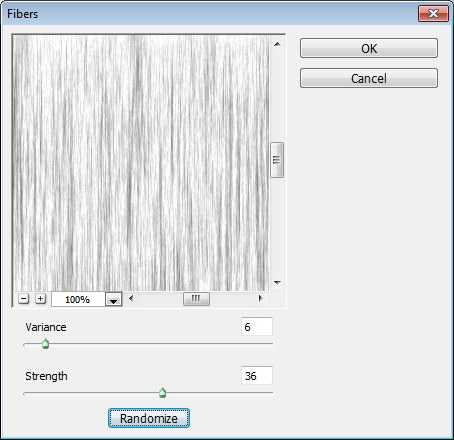
Конвертируйте слой с текстурой в обтравочнуюмаску (Ctrl+Alt+G).

Убавьте непрозрачность слоя стекстурой до 10%.
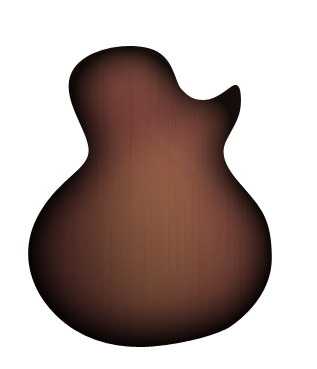
Шаг 6. Добавление деталей на боковую поверхность корпуса гитары.
Включите видимость слоя с левой боковой поверхностью корпуса.

Создайте над ней слой и конвертируйте его в обтравочную маску (Ctrl+Alt+G). Белой кисточкой нанесите блики на боку гитары, что бы придать ему объемность.

Если отключить слой с корпусом гитары, то можно увидеть, что реальные мазки кистью выглядят вот так:
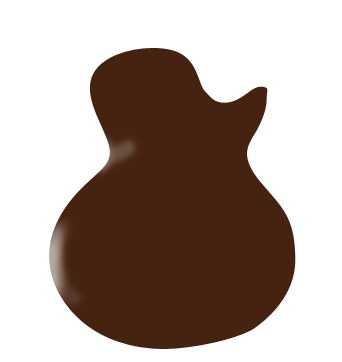
Перевод: IronMouse
Источник: www.photoshoplady.com
Шаг 7. Добавление бликов
Давайте нанесем ещё больше бликов на поверхность корпуса гитары.

Используем еще одну технику для нанесения бликов. Она позволит нам показать более резкие, яркие блики. Нажмите Ctrl+клик на иконке слоя с корпусом гитары на панели слоёв, что бы загрузить выделение вокруг формы.

Переключитесь на инструмент прямоугольного выделения (Rectangular Marquee Tool (M)),дальше правый клик внутри выделения и выберите Stroke (обводка) в появившемся меню. В меню обводки выберите белый цвет и расположение «Внутри» (Inside) (см. картинку ниже)
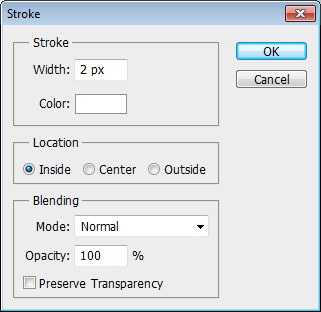
Тяжело увидеть белый блик на белом фоне, поэтому давайте, временно, изменим цвет фона на черный.
Далее нажмём на иконку «Добавить маску-слой» внизу панели слоёв и на этой маске зарисовываем черным некоторые участки белой линии бликов.

Вы можете заметить,что нижняя часть боковой панели слишком светлая.

Что бы это исправить, мы можем затемнить её, добавив эффект слоя
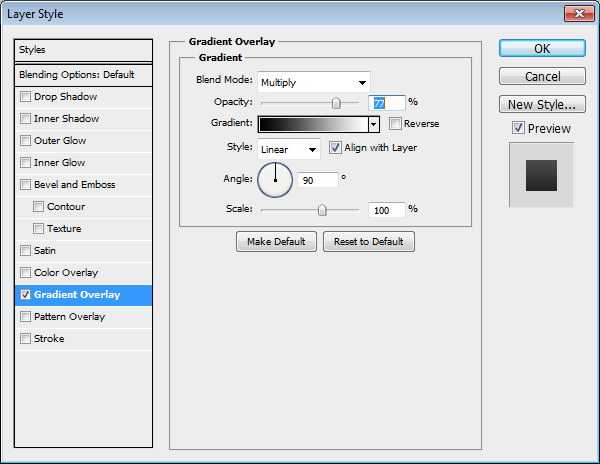
Вот что у нас получилось:

Давайте добавим ещё бликов на контуре корпуса гитары. Загрузите выделение контура гитары.

Выберите Edit >Stroke, установите ширину линии 2px, цвет белый, расположение «Внутри».
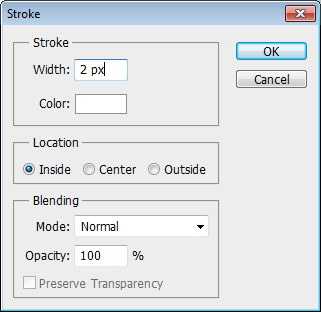
Так же как и раньше, добавьте маску-слой и на ней зарисуйте черным некоторые участки белой обводки. Фон пока оставляем черным, что бы видеть блики.

Увеличьте изображение. Создайте новый слой и с помощью большой, мягкой, белой кисточки, добавьте свечение бликов в некоторых местах корпуса.

Шаг 8. Нарисуем шуруп для ремня гитары
Электрогитары обычно имеют шурупы (которые называются держатели ремней), что бы гитарист мог прикрепить ремень к гитаре, если требуется. Давайте нарисуем этот шуруп.

Добавим шурупу стиль слоя Внутренняя тень.
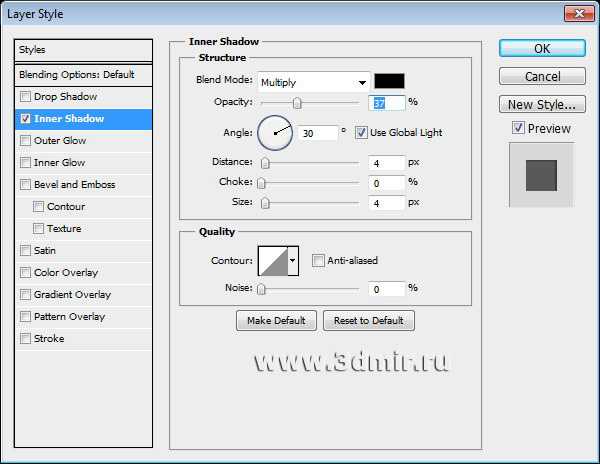
Поскольку шуруп очень маленький, необходимо увеличить изображение, что бы мы могли над ним работать.
Создайте новый слой и нарисуйте базовую форму шурупа, залейте белым цветом, а затем добавьте немного бликов и теней, что бы выявить его объем. Ниже можно увидеть что получилось у меня.

После того как закончите детализировать шуруп, установите масштаб изображения на 100% (Ctrl+1). Убедитесь что он, выглядит хорошо в оригинальном размере.

Измените цвет фона, обратно, на белый. Вот как выглядит наша гитара:

Шаг 9. Обработка формы и объема грифа гитары.
Сделайте видимым слой с грифом гитары.

Присвойте слою эффект заливки градиентом и обводки, с параметрами как на картинках.
Заливка градиентом

Обводка
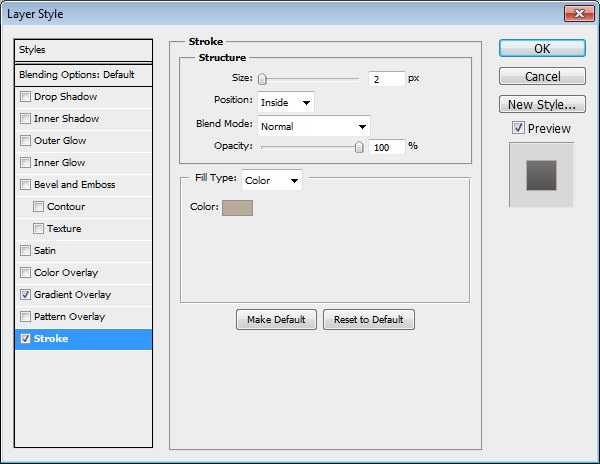
Вот результат применения этих стилей:

Нарисуйте форму задней части грифа, ориентируйтесь на картинку ниже.
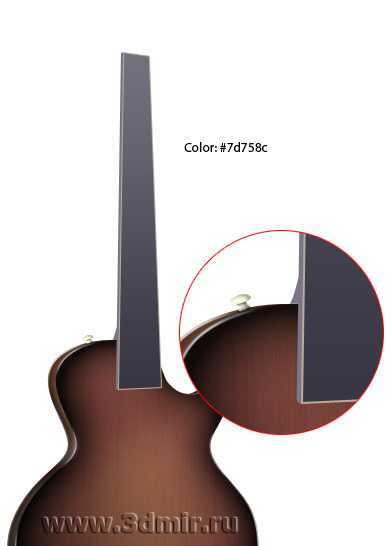
Создайте новый слой под грифом и вручную нарисуйте тени.

Шаг 10. Добавьте ладовые порожки
Нарисуйте белые прямоугольники на грифе гитары, что будут отображать ладовые порожки. Не забудьте про их перспективу в отношении к грифу.

Что бы сделать порожки объемными, мы применим эффекты слоя: Тень, Внутренняя тень и Тиснение.
Тень
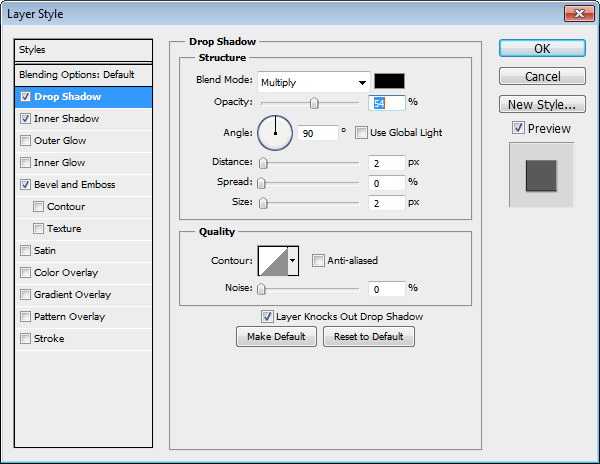
Внутренняя тень
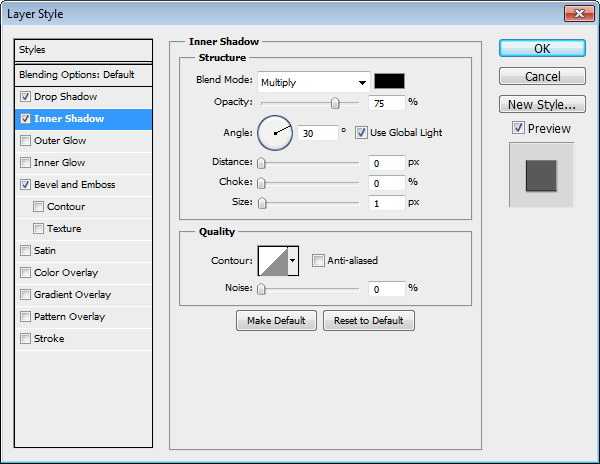
Тиснение
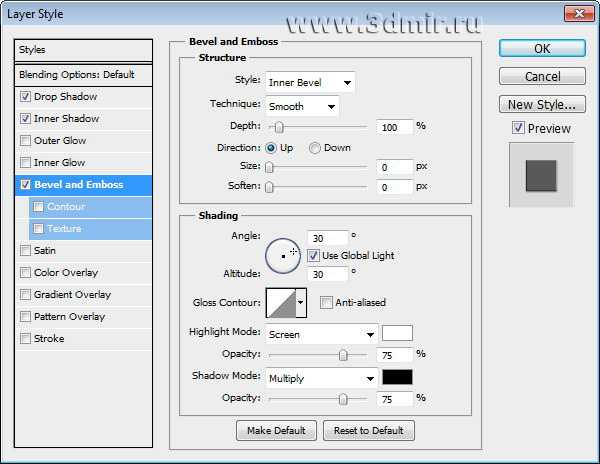
Шаг 11. Добавление маркеров позиций на грифе
На грифе гитары, обычно располагают некоторые маркеры, что бы помочь гитаристу визуализировать какие именно лады он нажимает. Давайте их нарисуем.

Вот результат:

Шаг 12. Добавляем детали поверхности головы.
Сделайте видимым слой с формой головы грифа.

Примените стили слоя Градиентная заливка и Обводка. Как вы уже могли заметить, я обычно использую градиентную заливку, что бы избежать плоского не интересного цвета, в реальности у гитары нет плоских однотонных цветов.
Градиентная заливка
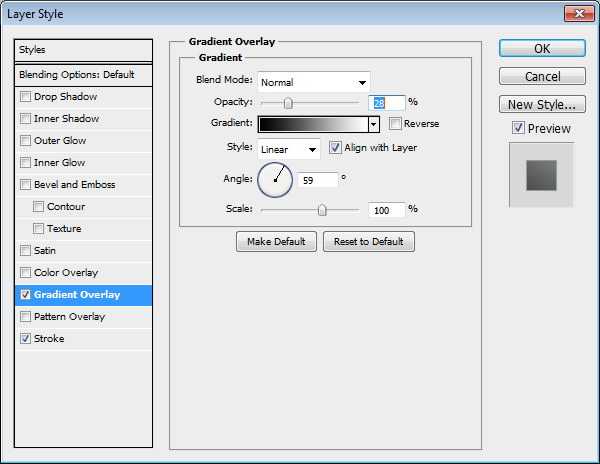
Обводка
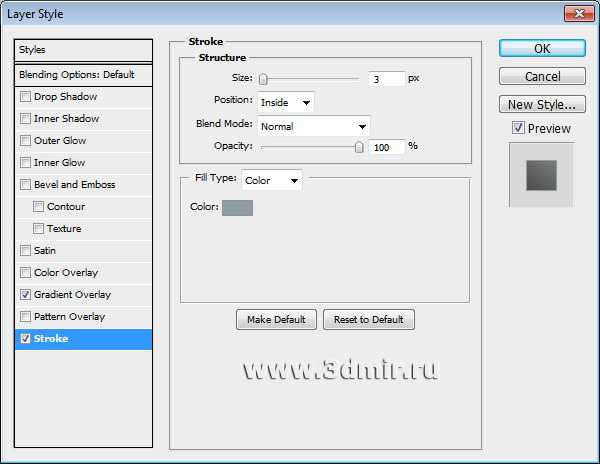
Вот голова после применения стилей слоя.

Давайте придадим поверхности головы грифа деревянную текстуру. Создайте новый слой поверх головы.Залейте белым цветом. Нажмите D что быустановить цвет переднего и заднего фона на стандартные (черный и белый соответственно). Выберите Filter >Render > Fibers. Конвертируйте слой в обтравочную маску (Ctrl+ Alt+ G) и установите непрозрачность 10%.
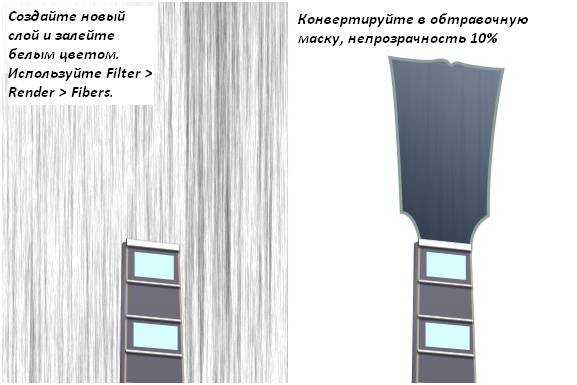
Перевод: IronMouse
Источник: www.photoshoplady.com
Шаг 13. Создание струнодержателя электрогитары.
Гитарный струнодержатель удерживает струны в нижней части корпуса гитары. Создайте прямоугольник с округленными краями, далее используйте сжатие Edit > Transform > Skew что бы подогнать форму подставки к перспективе корпуса гитары.
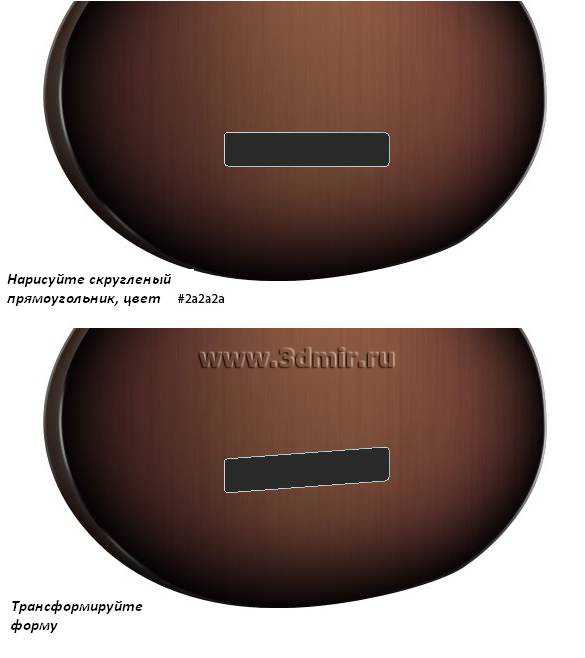
Примените для струнодержателя стиль слоя Градиентная заливка.
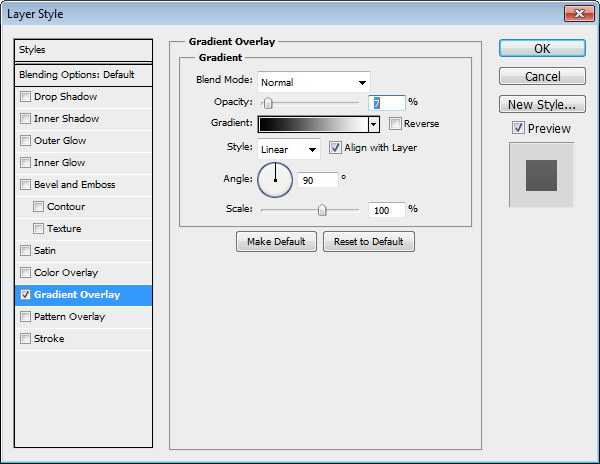
Загрузите выделение вокруг струнодержателя. Сдвиньте выделение на 2px вниз и на 2px влево нажимая стрелку курсора вниз и влево, дважды в каждом направлении. Создайте новый слой под слоем подставки и заполните его черным цветом. Это придаст объемности.
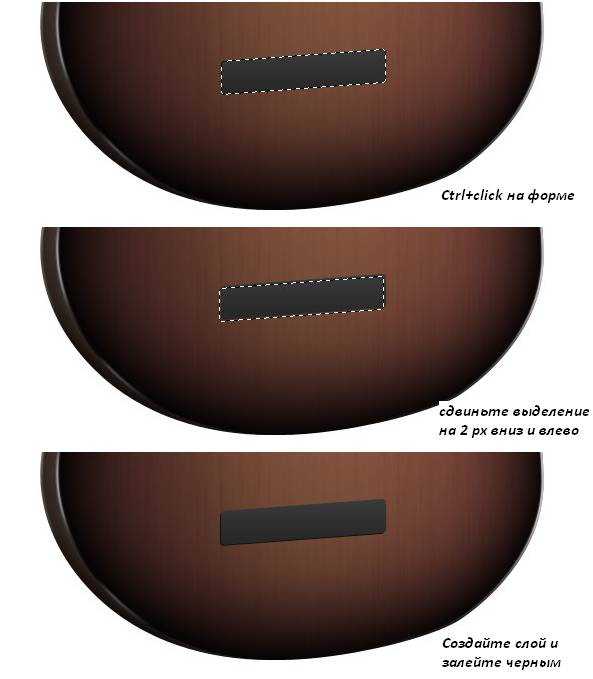
Убедитесь что выделение вокруг черной формы, которую мы только что создали, все еще активно (если нет, то нажмите Select >Reselect). Создайте новый слой ниже и залейте черным, смягчите границы используя фильтр размытые по Гауссу (Filter >Blur > Gaussian Blur), с радиусом действия 0.5px. Это создаст мягкую тень под струнодержателем.
Шаг 14. Нарисуем опору струнодержателя гитары.
Мы нарисуем опору,что находиться на струнодержателе; она предназначена для закрепления струн над корпусом и их натяжения.
Создайте меньший прямоугольник с округлёнными краями над струнодержателем и трансформируйте его форму согласно перспективе.

Примените стиль слоя Градиентная заливка
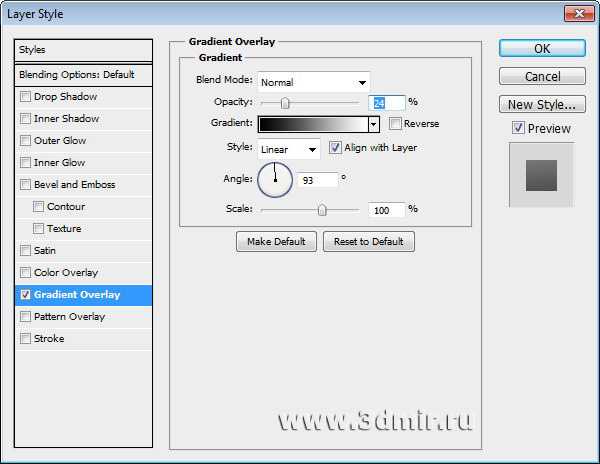
Повторите предыдущие шаги, что бы придать подставке объемность: скопируйте контур, сдвиньте на 2 пикселя вниз и влево, загрузите выделение, залейте его черным и используйте фильтр размытие по Гауссу, что бы смягчить края тени.

Шаг 15. Рисование бриджа.
Электрогитара обычно имеет несколько бриджей. Бриджи являются прямыми получателями вибраций от струн. Бридж который находиться наиболее близко к подставке — это обычно бридж для верхних частот.
Мы используем ту же технологию, что и для рисования струнодержателя, с единственными отличиями по форме.
Вот что у нас получилось:

Нарисуйте меньший округлённый прямоугольник на бридже. Дальше все те же действия: копируем форму, сдвигаем на 2 пикселя вниз и влево, и смягчим тень с помощью фильтра размытия по Гауссу.
Давайте добавим бликов на бридже. Загрузите выделение вокруг меньшего прямоугольника наверху бриджа. Создайте новый слой. Выберите Edit > Stroke. Используйте белый цвет для ободки и расположеня её внутри (Inside).
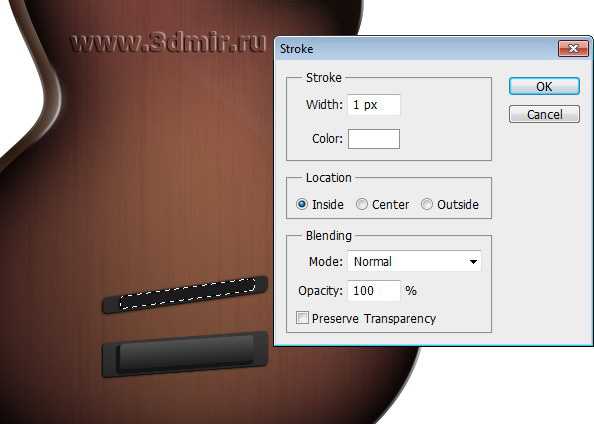
Добавьте маску-слой и закрасьте черным цветом некоторые участки белой обводки.
Таким же способом добавьте бликов и нижней части бриджа.

Сверху бриджа нарисуйте удлинённый прямоугольник, а дальше наклоните его используя команду Edit > Transform > Skew. Переключитесь на инструмент прямоугольник и на панели опций выберите the Subtract from shape area(-). Нарисуйте 6 узких прямоугольников (потому что у гитары 6 струн).

Присвойте слою стиль «Внутреннее Свечение» и «Тиснение».
Внутреннее Свечение

Тиснение
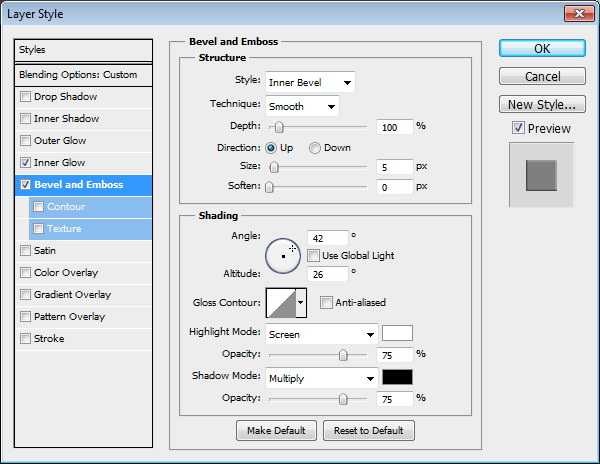
Создайте новый слой и используйте маленькую кисточку белого цвета, что бы нарисовать крошечные блики на вершине каждого прямоугольника. Эти блики очень маленькие, поэтому придётся сильно увеличить изображения и пользоваться кисточкой диаметром 1 пиксель.

В оригинальном размере можно увидеть, как эти крошечные детали дали большой результат.

Шаг 16. Создание бриджевого звукоснимателя.
Создайте большой прямоугольник с округленными краями и измените его форму до такой, как нарисунке ниже.

Придайте слою стиль Градиентной заливки.
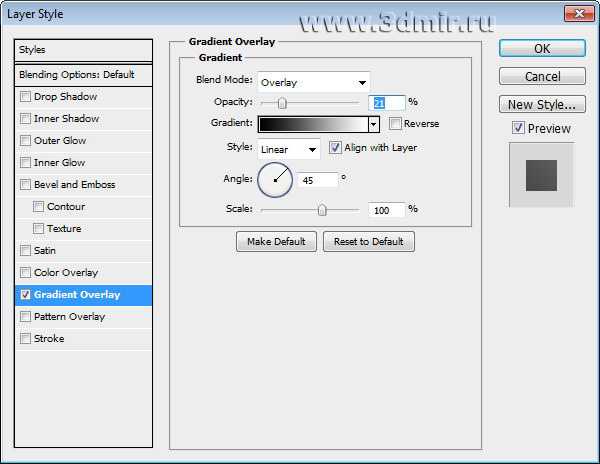

Используйте ту же технику придания объема, что мы использовали для бриджа и струнодержателя (скопируйте контур, поместите под слой со звукоснимателем, сдвиньте на 2 пикселя вниз и влево и раскрасьте темным цветом).
Что бы добавить тень, загрузите выделение вокруг формы. Создайте новый слой под формой, залейте черным и смягчите края с помощью размытия по Гауссу.

Повторите все шаги для создания темного прямоугольника над звукоснимателем.
Давайте придадим бликов на контурах (так как мы делали ранее). Мы можем использовать опцию обводки, или взять маленькую кисточку диаметром 1 пиксель и вручную нарисовать блики покраям.

Давайте прикрепим звукосниматель с помощью нескольких шурупов. Нарисуйте маленький кружочек в верхнем левом углу.

Приметите ккружочку стиль слоя Градиентная Заливка (вид заливки радиальный).
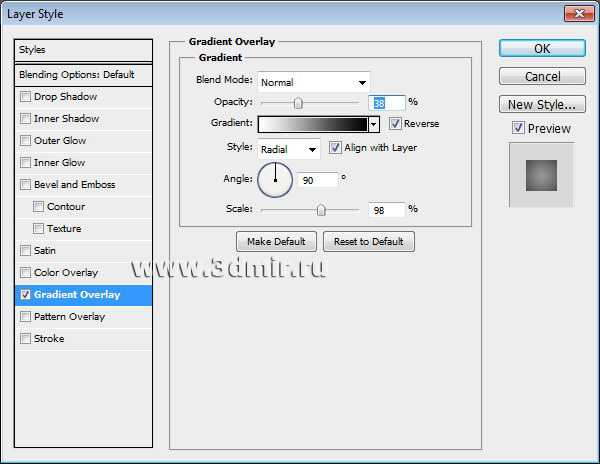
Как видите, этот вид заливки сразу превратил плоский кружок в шарик, что очень похож на головку болта.

Скопируйте шуруп и поместите его в каждый угол. Не забывайте про перспективное сокращение: чем дальше предмет от зрителя, тем он меньше. Поэтому, шурупы на правой стороне должны быть меньше тех, что на левой. Вы можете модифицировать размеры шурупов используя команду Свободная Трансформация (Free Transform)
Звукосниматель электрогитары имеет 6 выступающих элементов, что бы убирать звук с каждой струны. Нам необходимо нарисовать шесть черных кругов,что будут символизировать эти элементы. Нарисуем один и скопируем егон еобходимое количество раз.
Присвойте черному кружочку стиль стоя «Тень» и «Градиентная Заливка»
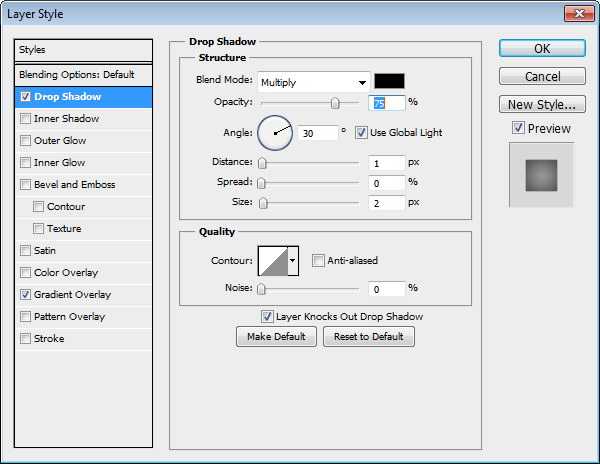
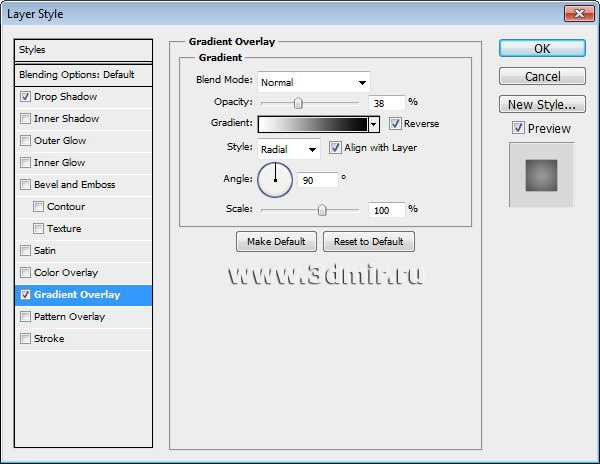
Скопируйте кружок 5 раз и разместите на звукоснимателе.
Вот что получилось:
Шаг 17: Создание Нэкового звукоснимателя.
Звукосниматель, что находиться выше всех на корпусе, наиболее чувствителен к низким звукам. Давайте его нарисуем.
Используем ту же технику, что и для бриджевого звукоснимателя, и расположим прямо под грифом гитары.

Шаг 18: Рисуем регуляторы струн (тюнеры)
На голове грифа расположены шесть регуляторов, которые можно вращать, чтобы настроить тон струн. Давайте их нарисуем. Используем Adobe Illustrator для этих целей.
В Illustrator нарисуйте форму как на рисунке ниже, используя инструмент перо. Установите цвет заливкина Отсутствующий (None) и цвет обводки на серый.

Далее перейдите Effect > 3D > Revolve. Придется немножко поиграться с настройками, что бы получить хороший результат.
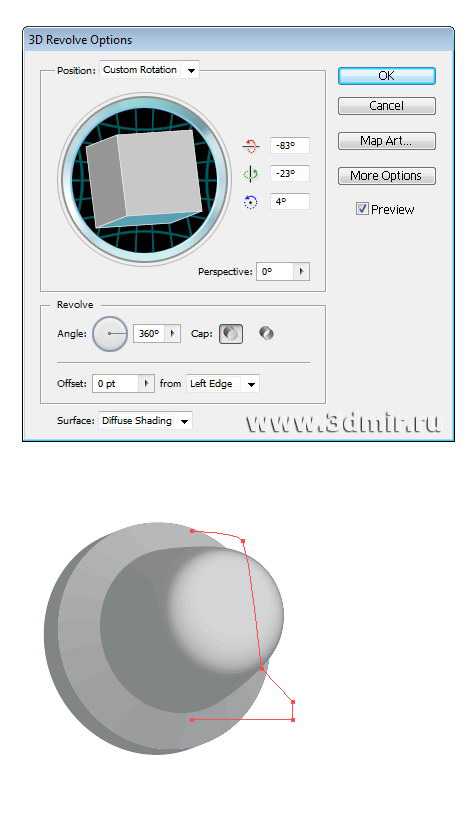
После того как вы достигли хорошего результата, выделите объект и скопируйте в буфер обмена.Вернитесь в Photoshop, нажмите Ctrl+V для вставки объекта, и через диалог меню Вставка выберите Вставить как: Смарт-объект (Paste As:Smart Object). Свойства смарт-объектов разрешают сохранить его векторные характеристики и целостность 3Д объекта.
Поместите 3Д объект на вершину головы грифа. Если вам кажется что, объект не полностью отвечает законам перспективы, то дважды щелкните на слое, где он находится, это переключит вас обратно в Illustrator. Вы можете изменить перспективные настройки в опциях 3Д Вращения (3D Revolve). Сохраните файл в Illustrator, вернитесь в Photoshop и вы увидите,что объект уже изменился автоматически.

Переключитесь на инструмент Перемещение (Move Tool (V)). Удерживая Ctrl кликните и перетащите объект, что бы скопировать его. Повторите 5 раз.
Создайте новый слой под объектами, нарисуйте на нем тени.

Тюнинговые колки на боку головы грифа, сделаны с помощью трех простых форм. Сначала создадим прямоугольник. Наверху прямоугольника создаем эллиптическую форму с помощью инструмента Перо (Pen Tool) (P). Позади эллиптической формы надо нарисовать такую же, только темнее по цвету. Вот эти три формы. Затем над ними создаётся новый слой, на котором рисуются тени и блики.

Скопируйте тюнинговый колок 2 раза и разместите по левой стороне. Что бы они выглядели реалистичнее, модифицируйте их форму так, что бы казалось, что некоторые находятся в других позициях (головка колка сильнее повернута).

Скопируйте все 3 колка, затем используйте Edit > Transform > Flip Vertical (отразить повертикали). Согласно перспективе, расположите колки справа, позади головы грифа и масштабируйте, так как они находятся дальше от зрителя.

Перевод: IronMouse
Источник: www.photoshoplady.com
Шаг 19. Рисование гитарных струн.
Используйте инструмент Кисточка (Brush Tool) (B), что бы нарисовать шесть гитарных струн. Удерживайте клавишу Shift для создания идеально ровной линии. Я рекомендую использовать для рисования струн именно мышь, а не планшет, что бы толщина линий была везде одинакова независимо от силы нажатия при рисовании.

Первые 3 струны слева должны быть толще, чем остальные. Что бы сделать это, нам необходимо просто скопировать слой со струнами (Ctrl+J), а затем, на скопированном слое удалить три правых струны.

Снова скопируйте слой со струнами, и измените их цвет на черный, путем изменения цвета переднего плана на черный (нажатие Shift+Alt+Delete). Сдвиньте на 1 пиксель влево, что бы создать тени.

Мы же не хотим, чтобы тени от струн выглядели плоско. Если вы когда либо видели настоящую гитару, вы наверняка замечали, что расстояние между струнами и корпусом гитары отличается на голове грифа и грифе. Поэтому выделите тени на грифе и сдвиньте их влево еще. Ниже можно увидеть разницу:

Шаг 20. Создание контроллеров звука и тона(переключателя звукоснимателей).
С помощью Illustrator создайте следующую форму.

Перейдите Effect > 3D > Revolve (Вращение). По экспериментируйте с настройками, что бы добиться реалистичного перспективного вида детали.
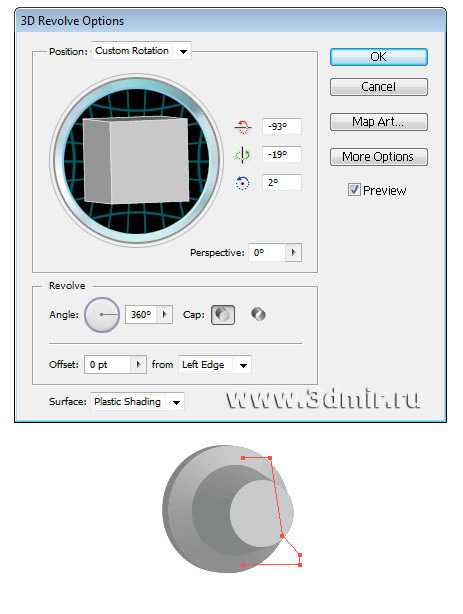
Вставьте контроллер в Photoshop как смарт-объект. Создайте слой под ним, что бы нарисовать его тень.

Нарисуйте линии на слое поверх контроллера и удалите часть, как показано на рисунке:

Создайте новый слой для теней и бликов. Процесс их создания можно увидеть ниже:

Вот как выглядит картинка в натуральном размере:

Скопируйте контроллер несколько раз и разметите в нижней части гитары.

Шаг 21. Работа над фоном.
Работа над гитарой закончена. Теперь давайте создадим красивый фон для нее.
Для начала на новом слое создайте мягкий, круглый градиент, от белого в центре, до серого по краям.

Создайте новый слой и залейте белым цветом. Перейдите Filter > Render >Fibers.

Понизьте непрозрачность слоя до 10%.

Мне кажется, верхняя часть фона слишком светлая и скрывает все детали грифа, над которыми мы так долго работали. Давайте это исправим. Создайте новый слой и закрасьте верхнюю часть черным. Затем понизьте непрозрачность до 20-25%.

Шаг 22. Сознание пола.
Используйте инструмент Полигональное Лассо, что бы выделить нижнюю часть картинки. Закрасьте выделение градиентным серым, это будет наш пол.

Шаг 23. Создание реалистичной тени гитары.
Загрузите выделение вокруг всего корпуса гитары. Создайте новый слой и залейте выделение черным. Это будет слой для тени.

Нажмите Ctrl+T, что бы активировать инструмент «Свободная Трансформация» (FreeTransform). Удерживая Alt наклоните тень, что бы она соответствовала перспективе стены.

Смягчите тень с помощью размытия по Гауссу.
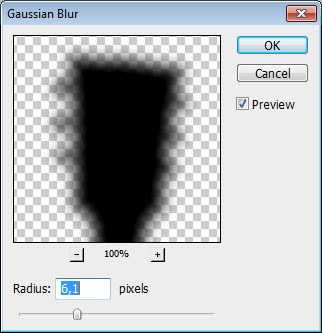
Вот результат:

Все еще тень слишком сильная, поэтому надо уменьшить непрозрачность слоя до 50-60%.

Удалите нижнюю часть тени, так как она скрыта за корпусом.

Нам нужны тени на полу. Создайте новый слой и нарисуйте некоторые тени под гитарой.

Мы все сделали!
Перевод: IronMouse
Источник: www.photoshoplady.com
www.3dmir.ru
Как нарисовать бас-гитара поэтапно карандашом. ТОП вариантов для начинающих
Сегодня вы узнаете, как просто нарисовать бас-гитару карандашом шаг за шагом. Наши уроки подходят для разной степени подготовки. Мы собрали для вас отличные примеры уроков, вам остается выбрать понравившийся вариант и приступить к рисованиюбас-гитары. В итоге у вас будет нарисована бас-гитара карандашом по шагам. Приступайте прямо сейчас. Пишите комментарии под статьей, делитесь с друзьями.
Кликайте на нужный вариант, перейдете до него.
1 вариант
|
Исходник
ШАГ 1
ШАГ 2
ШАГ 3
ШАГ 4
РЕЗУЛЬТАТ
www.trend-city.ru
РИСУНОК КАРАНДАШОМ ГИТАРА, Рисунок гитары исполненный карандашом
 Струны крепятся к подставке (на плоскости она выглядит как полоска). Под углом примерно в 45° к нижней стороне листа проведите прямую линию – ось. Она нужна, чтобы нарисованная гитара казалась симметричной. Примерно посередине деки нарисуйте розетку. Гитара – отнюдь не плоский инструмент, она имеет объем. Поэтому нужно нарисовать боковую деку. Из углов нижней части «восьмерки» опустите вниз перпендикуляры. Нарисуйте дугу, параллельную контуру розетки в той части, что находится ближе к грифу. Уточните линии подставки – она может иметь форму трапеции, например.
Струны крепятся к подставке (на плоскости она выглядит как полоска). Под углом примерно в 45° к нижней стороне листа проведите прямую линию – ось. Она нужна, чтобы нарисованная гитара казалась симметричной. Примерно посередине деки нарисуйте розетку. Гитара – отнюдь не плоский инструмент, она имеет объем. Поэтому нужно нарисовать боковую деку. Из углов нижней части «восьмерки» опустите вниз перпендикуляры. Нарисуйте дугу, параллельную контуру розетки в той части, что находится ближе к грифу. Уточните линии подставки – она может иметь форму трапеции, например.
Чтобы оставить комментарий, вам необходимо войти или зарегистрироваться. FISТолько один урок по этой теме… Что с этой гитарой?
Раскрашиваем рисунок
Получившаяся картинка уже сама собой представляет настоящий шедевр. Можно украсить работу, используя цветные фломастеры или акварельные краски. Можно выбрать любой цвет. Как правило, используются песочный и коричневый оттенки. Освоив базовую технику рисования, вы легко сможете разобраться, как нарисовать рок-гитару, джазовую или акустическую модель этого прекрасного музыкального инструмента.
Создайте удлинённый прямоугольник, для грифа гитары.
Пример рисования карандашом
Для начала мы предлагаем посмотреть, как нарисовать гитару карандашом. Далее обрисуйте контур грифа и его головку. Возьмите более темный карандаш.
Она будет смотреть на нас и в конце мы постараемся ее разукрасить характерными желто-оранжевыми красками. Урок будет очень простым и вам понравится. Посмотрите что должно получиться – очень красиво. Если урок понравился вы можете также попробовать нарисовать вместе с нами робота или простой цветок лотоса.

Вот этот урок который очень ждала моя сестренка Урок Как нарисовать гитару для детей, поэтапно для начинающих. Наконец, создадим отверстие, а также закрасим в темный цвет его, и начертим три или более гитарные струны.

estortenok.ru
Как нарисовать гитару: поэтапная инструкция
Искусство и развлечения 19 марта 2014Гитара – один из самых распространенных музыкальных инструментов во всем мире. Существуют различные виды гитар: итальянская, русская, классическая, акустическая и электрическая. Все они отличаются друг от друга размером, цветом и дизайном. Сегодня мы посмотрим, как нарисовать гитару классическую. Сделать это совсем не трудно, главное — следовать простой инструкции.
Рисуем контуры
Итак, разбираемся, как нарисовать гитару карандашом поэтапно. Данный музыкальный инструмент состоит из трех частей: корпус, гриф и голова. Начнем с прорисовки базовых форм нашего эскиза. Для этого поместите лист бумаги вертикально перед собой. Нарисуйте два круга: один большой – в основании, на нем – второй, поменьше. Круги должны быть немного приплюснуты. Это – будущий корпус. Теперь вверх от основания нижней фигуры проведите прямую вертикальную линию. Это будущий гриф. Сверху нарисуйте небольшой прямоугольник – здесь будет располагаться голова гитары. Также посредине кругов наметьте черточки, они нам понадобятся позднее.
Рисуем гриф и голову
Продолжаем разбираться, как нарисовать гитару. Начертим основные детали грифа. Здесь располагаются 19 ладов – линии, которые изменяют звук, а также 6 струн, при помощи которых этот звук издается. В центре пересечения горизонтальной и вертикальной черточек в верхнем кругу рисуем небольшую характерную окружность. Затем чертим кверху две параллельные линии (гриф). Теперь можно изображать лады – 19 горизонтальных линий, располагающихся по убыванию к центру инструмента. Вдоль грифа изображаем тонкие параллельные линии – струны. На этом же этапе можно изобразить голову гитары. Для этого на заготовленном прямоугольнике сверху над грифом расположите колки – специальные детали, используемые для настройки звука.
Видео по теме
Рисуем корпус
Далее, чтобы уточнить, как нарисовать гитару, перейдем к изображению корпуса. Это самая мощная часть музыкального инструмента, по форме она похожа на песочные часы. Обведите одновременно оба круга, прорисовав посредине между ними плавную линию. Изобразите подставку (на месте заготовленной заранее черточки посреди нижнего круга). Прорисуйте струны от грифа к подставке. Теперь вы уже освоили почти все, чтобы понять, как нарисовать гитару. Сотрите все вспомогательные линии и подрисуйте недостающие детали. Для этого еще раз сравните ваш эскиз с предложенным образцом.
Раскрашиваем рисунок
Получившаяся картинка уже сама собой представляет настоящий шедевр. Однако нет предела совершенству. Можно украсить работу, используя цветные фломастеры или акварельные краски. Цветовая гамма этого инструмента не имеет ограничений. Можно выбрать любой цвет. Как правило, используются песочный и коричневый оттенки. Но бывают красные, желтые и синие гитары. Освоив базовую технику рисования, вы легко сможете разобраться, как нарисовать рок-гитару, джазовую или акустическую модель этого прекрасного музыкального инструмента. Таким образом, вы можете создать целую коллекцию мелодичных красавиц.
Источник: fb.rumonateka.com
Рисование гитары по образцу · «Мир Фотошопа»
Конечный результат:
Шаг 1
Для начала советую найти образец гитары, с которого будете рисовать. В данном уроке мы будем руководствоваться следующим изображением:

Шаг 2
Начнём рисование с грифа. Инструментом Rectangle Tool (U) создайте прямоугольник. Затем инструментом Direct Selection Tool (A) сузьте верхнюю часть или расширьте основание.
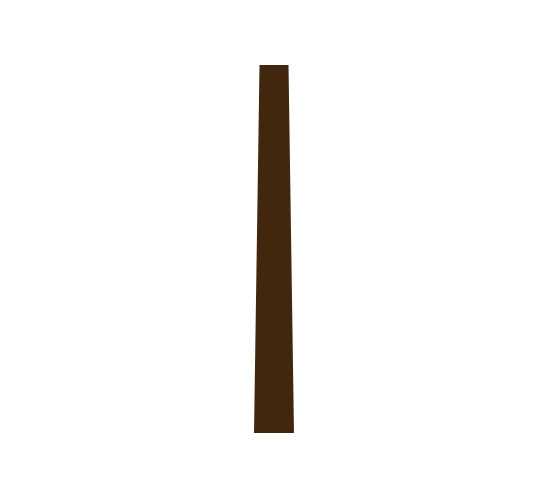
Включите Линейки (Ctrl + R) и отведите направляющие.
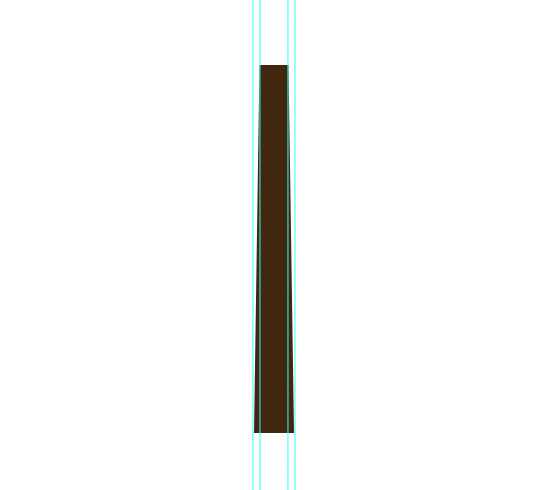
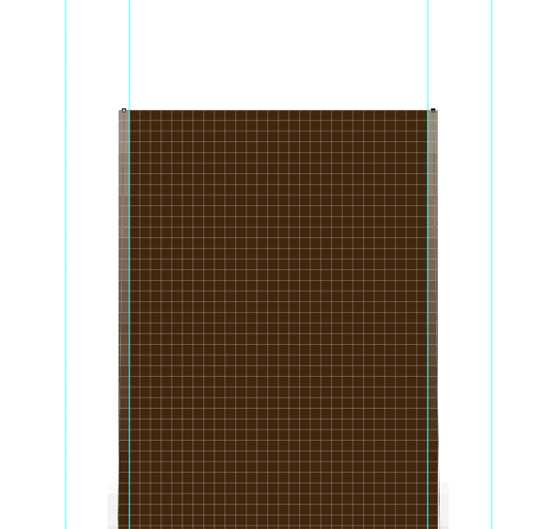
К слою грифа примените следующие стили:
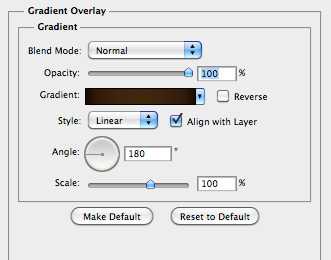
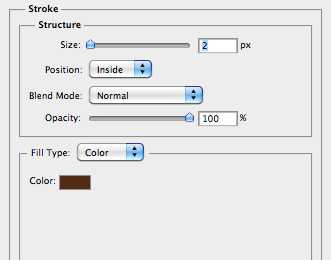
Шаг 3
Инструментом Pencil Tool (B) нарисуйте линию толщиной 1 пиксель на грифе. Как Вы поняли, это лад.
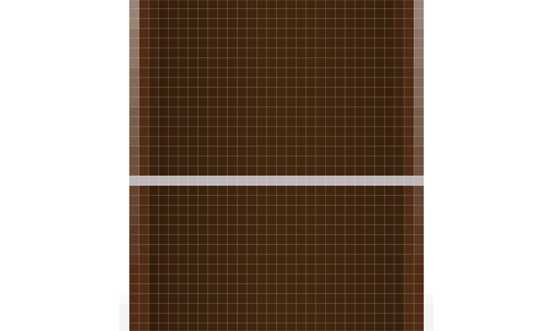
Примените следующие стили:
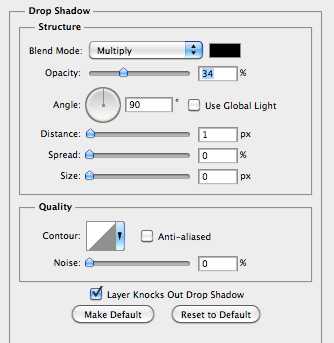
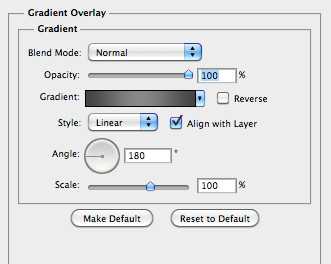
Создайте больше ладов на грифе. Обратите внимание на расстояние между ними. Чем ближе к корпусу гитары, тем меньше расстояние между ладами.
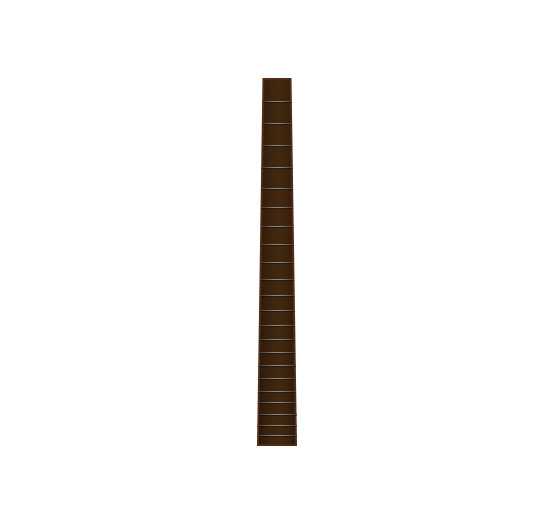
Все слои с ладами объедините на одном слое (Ctrl + E).
Шаг 4
Теперь добавим метку. Обычно они представлены в виде точек, но на нашей гитаре мы изобразим метку в виде квадрата с расширенным верхом.
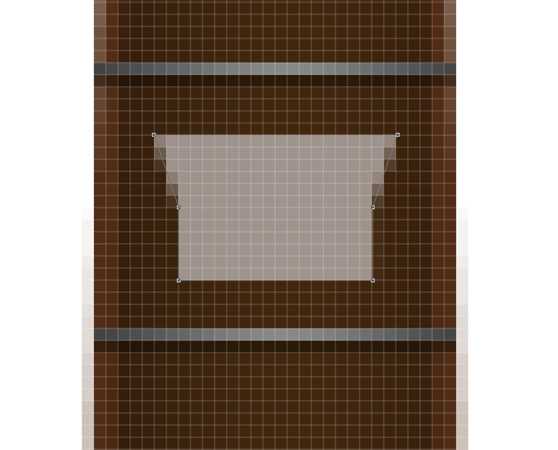
Добавьте на метку узор при помощи стиля Pattern Overlay.
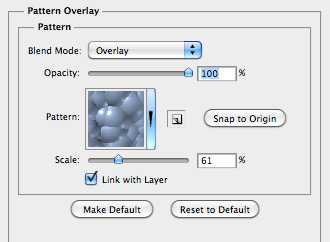
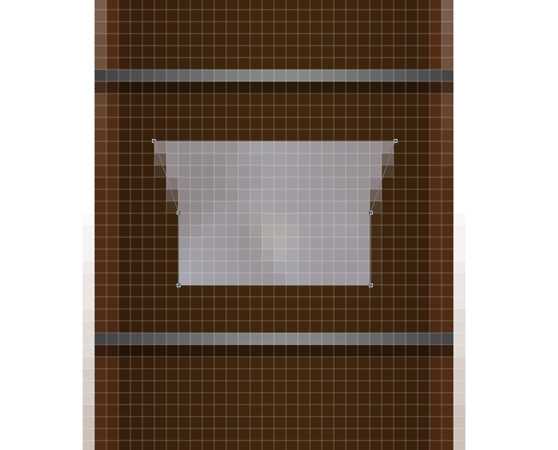
Добавьте больше меток на гриф. Чем ниже метки, тем шире и тоньше они должны быть. Также нужно будет изменить размер узора в настройках стиля.
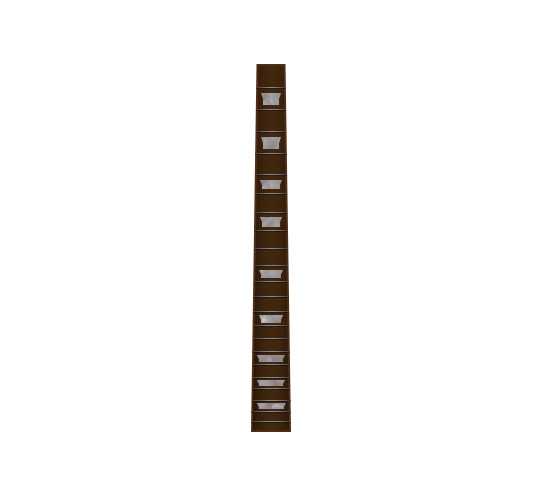
Шаг 5
Чтобы нарисовать форму корпуса гитары, нам понадобится образец. Инструментом Pen Tool (P) очертите корпус гитары.

Перенесите корпус гитары в основной документ. Используйте ранее нарисованный гриф, чтобы определить нужный размер корпуса.
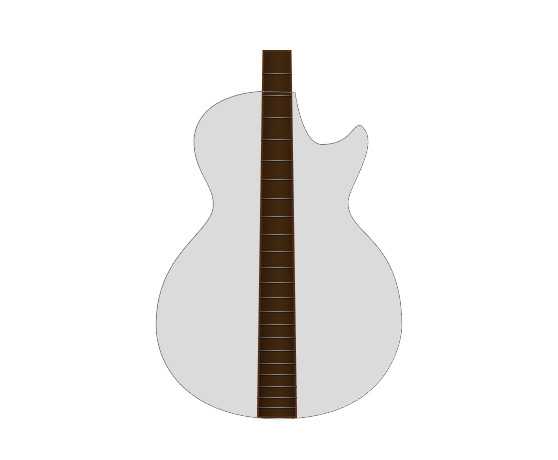
Расположите корпус гитары на правильное место относительно грифа. Я решил изменить цвет корпуса на оранжевый, чтобы сохранить схожесть с образцом, с которого мы рисуем.
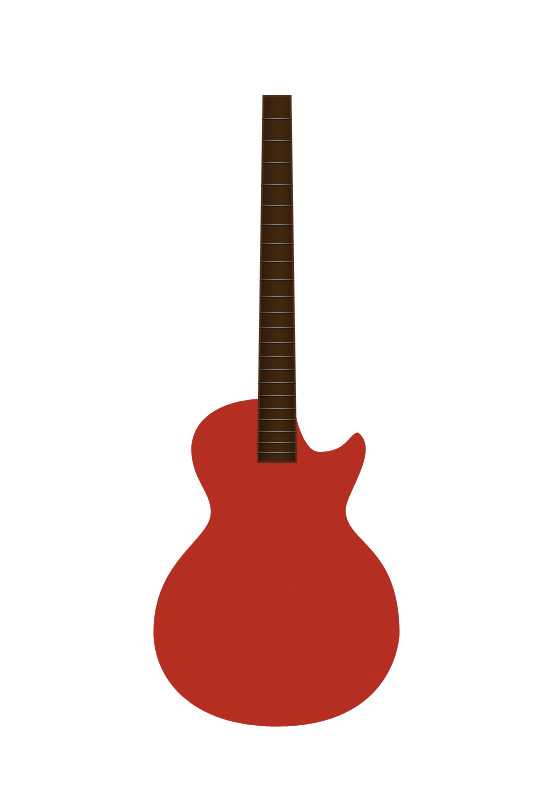
К корпусу добавьте обводку.
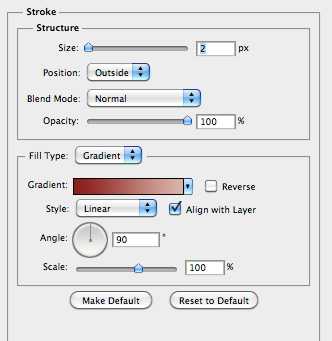
Выделите корпус гитары (удерживая Ctrl, кликните на миниатюре слоя), создайте новый слой (Ctrl + Shift + Alt + N) и залейте его чёрным цветом. Не убирайте выделение.

Сожмите выделение на 20 пикселей (Select ? Modify ? Contract) и растушуйте его на столько же (Select ? Modify ? Feather). Нажмите Delete, чтобы удалить внутреннюю часть чёрной заливки. Не убирайте выделение. Установите режим наложения чёрной заливки на Overlay.

Сожмите выделение ещё на 20 пикселей и залейте желтым/оранжевым цветом. Теперь можно убрать выделение (Ctrl + D).
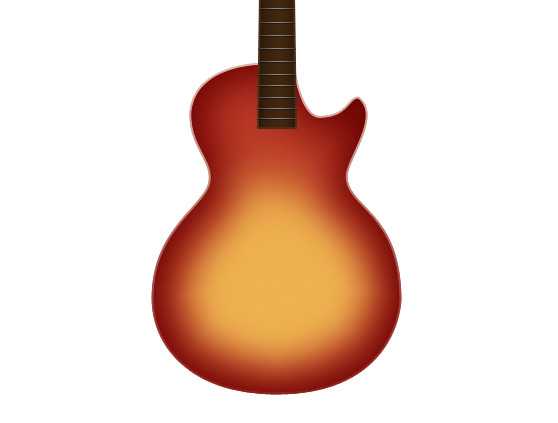
Сейчас мы наложим текстуру дерева на корпус гитары, которую сами и создадим. Создайте новый слой (Ctrl + Shift + Alt + N), инструментом Rectangular Marquee Tool (M) создайте тонкую полоску и заполните её серым цветом.

Примените фильтр шума (Filter ? Noise ? Add Noise): Amount ~ 15%. После применения фильтра растяните слой в режиме Free Transform (Ctrl + T).
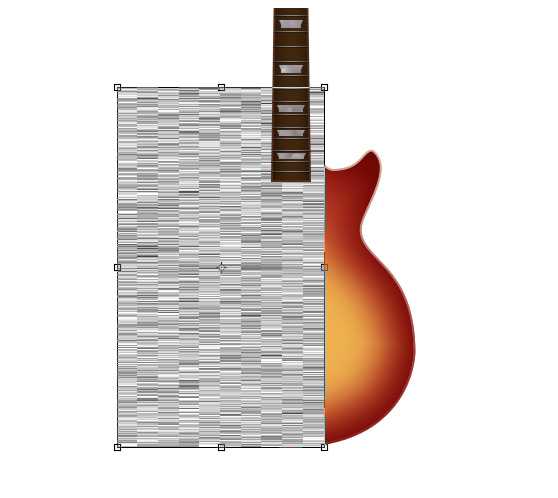
Примените фильтр Gaussian Blur (Filter ? Blur ? Gaussian Blur).
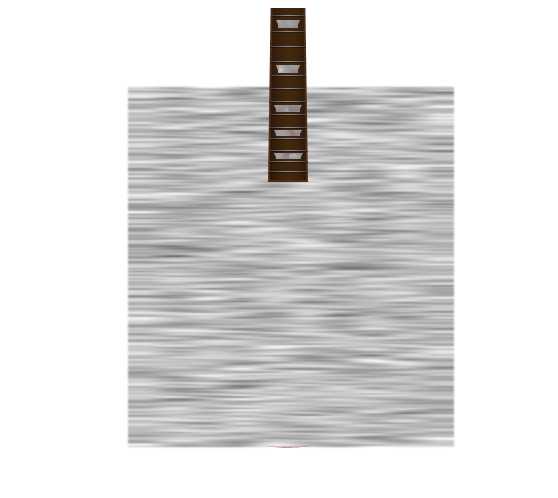
Уменьшите непрозрачность слоя текстуры до 30% и установите режим наложения Overlay.

Удалите часть текстуры за пределами гитары, если будете использовать тёмный фон.
Шаг 6
Теперь нарисуем звукосниматель. Он будет состоять из простых фигур, выглядящих объёмно благодаря стилям слоя. Выберите инструмент Rounded Rectangle Tool (U) с радиусом 3 пикселя и создайте такой прямоугольник:

Примените к нему следующие стили:
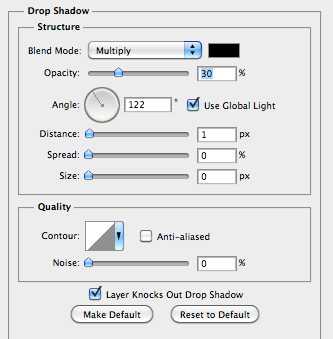
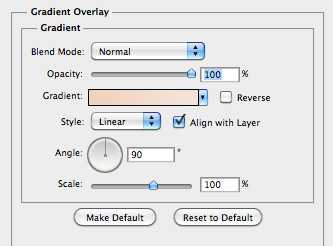
Создайте ещё один прямоугольник, но меньшего размера.

Примените следующие стили:
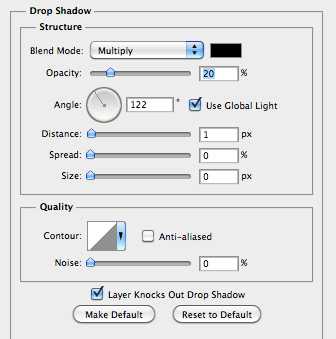
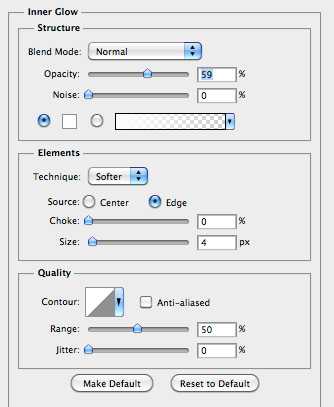
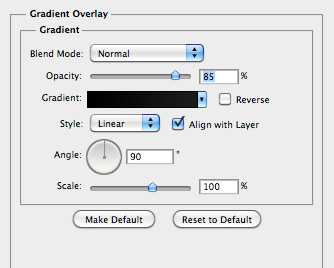
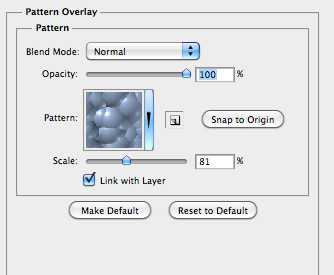
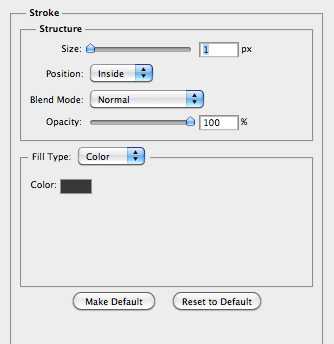
Инструментом Ellipse Tool (U) создайте винты на пластине звукоснимателя. Залейте их градиентом.

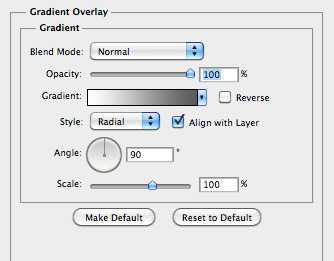
Добавьте круглые заклёпки.

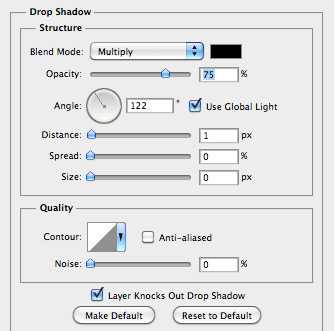
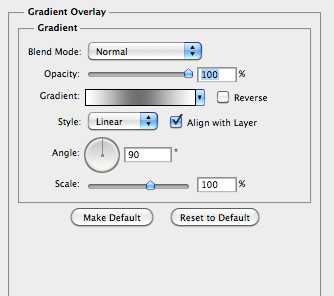
Поместите все слои звукоснимателя в группу (Ctrl + G). Создайте копию группы и опустите её ниже.

Шаг 7
Далее мы будем рисовать подставку для струн. Посмотрите, как она выглядит:

Инструментом Rounded Rectangle Tool (U) с радиусом 10 пикселей создайте прямоугольник и наклоните его.
Примените следующие стили:
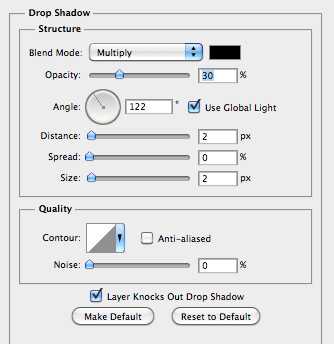
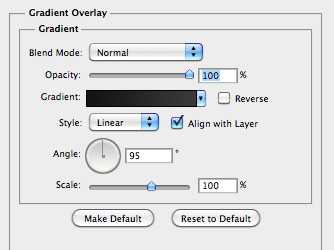
Добавьте пару болтов в форме кругов с градиентами.
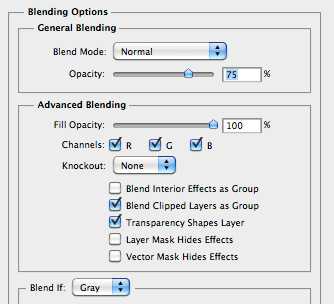
Элементы подставки — маленькие прямоугольники.
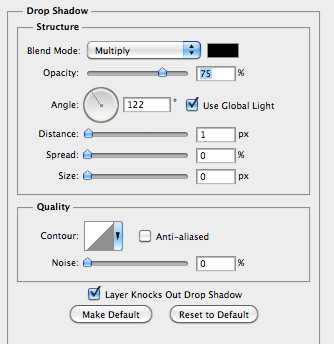
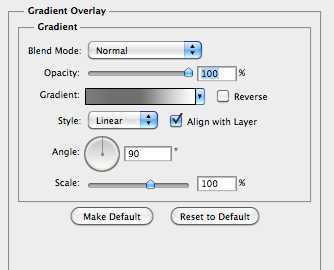
Шаг 8
Теперь нарисуем машинку (бридж).
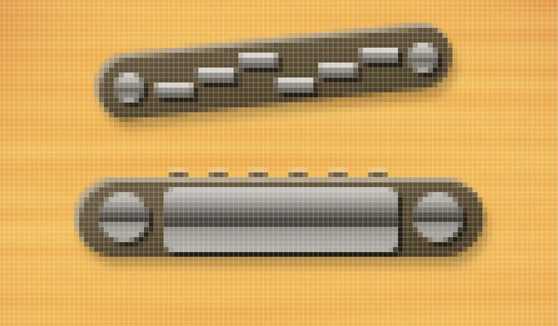
В качестве основы будет закруглённый прямоугольник.
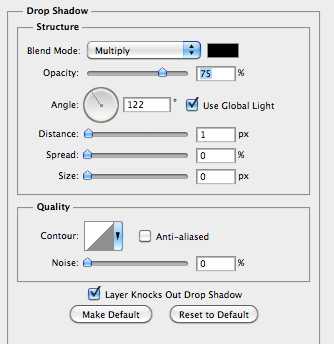
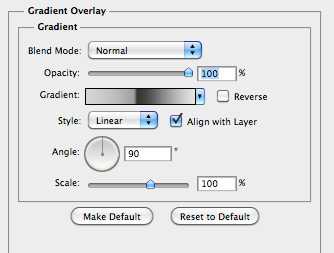
Добавьте маленькие прямоугольники на машинку. К ним будут прикреплены струны. Эти маленькие элементы не нуждаются в стилях из-за своего размера.

Шаг 9
Сейчас мы нарисуем регулятор, который состоит из трёх кругов.
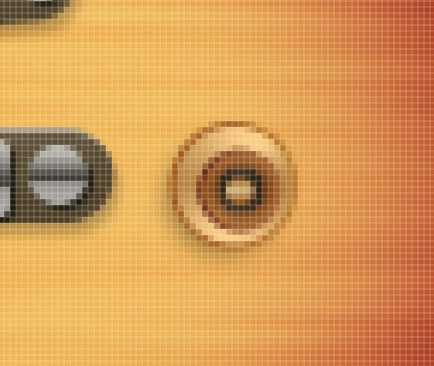
Нарисуйте первый круг и примените к нему несколько стилей.
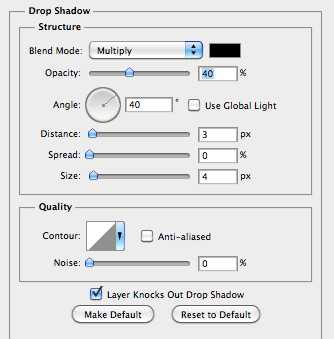
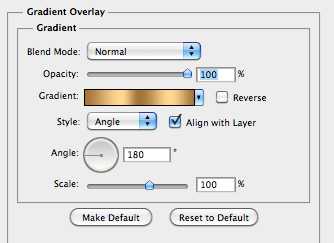
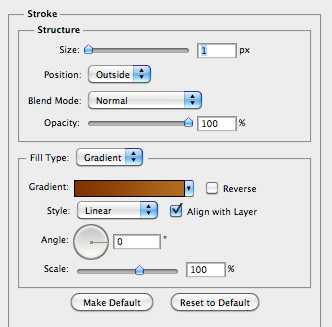
Добавьте второй круг меньшего размера.
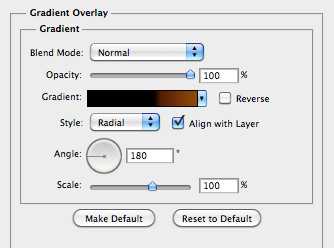
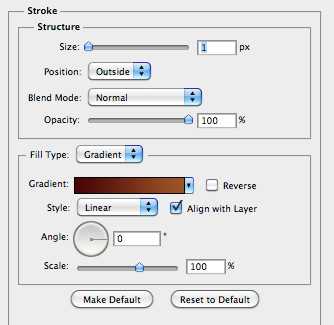
И самый маленький круг:
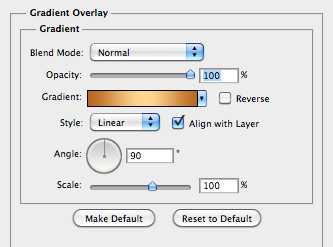
Добавьте больше регуляторов.
Шаг 10
Теперь нарисуем пуговицу для ремня. По сути это трапеция, у которой заужена верхняя часть.
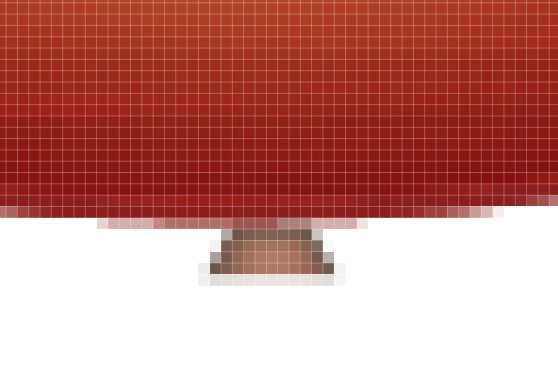
Стили для пуговицы:
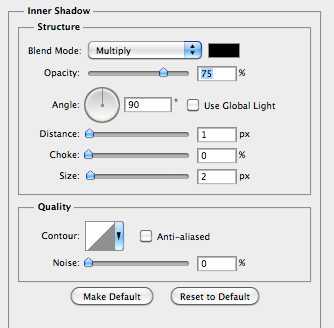
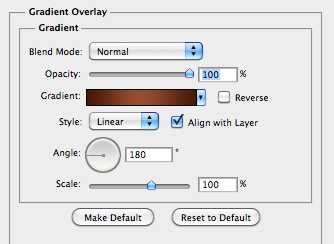
Верхняя пуговица для ремня имеет иную форму:
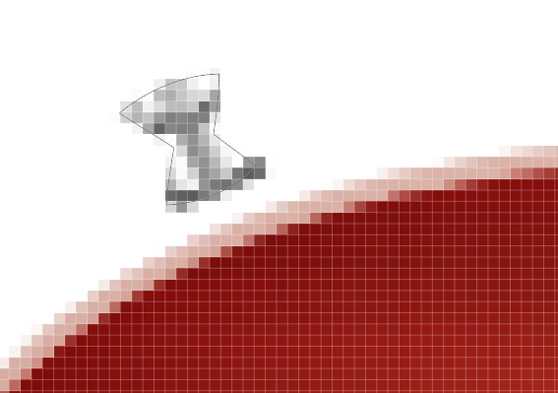
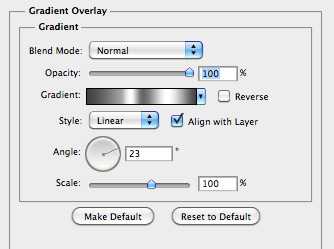

Шаг 12
Последний элемент на корпусе — переключатель. Он состоит из двух кругов и овала.
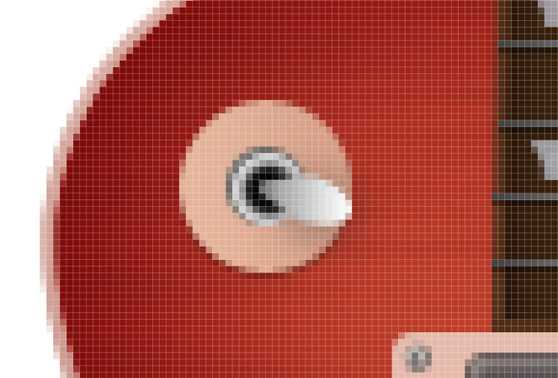
Нарисуйте базовый круг:


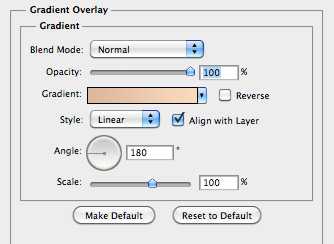
Добавьте следующий круг:

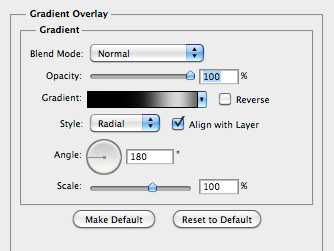
Нарисуйте круг и растяните его инструментом Direct Selection Tool (A):
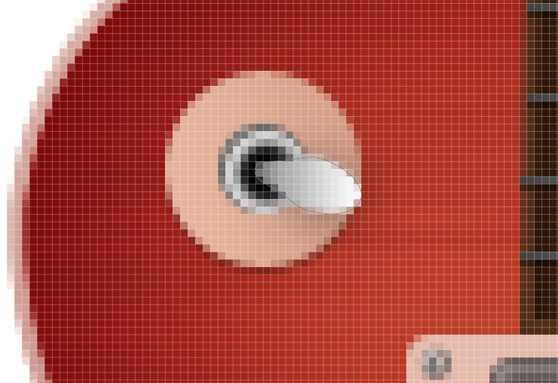
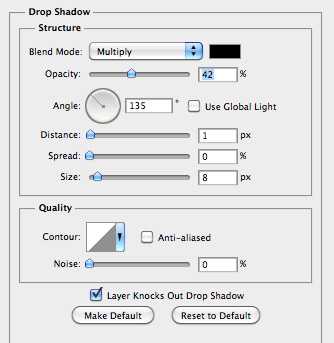
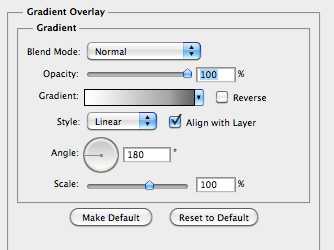
Шаг 12
Пора переходить к рисованию головки грифа. Обрисуйте его инструментом Pen Tool (P) на изображении-образце.

Перенесите головку грифа в наш документ, расположите её на конце грифа и нарисуйте верхний порожек, который можно представить в виде прямоугольника, залитого серым градиентом.

Нарисуйте колки и залейте их серым градиентом.
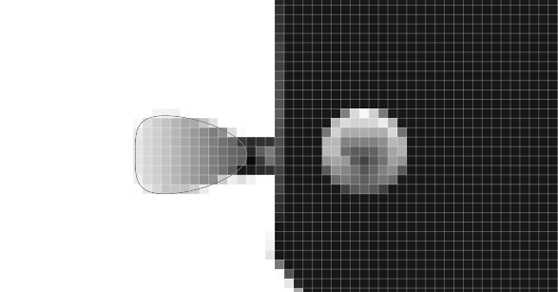

Шаг 13
Последнее, что осталось нарисовать, это струны. Для их рисования мы воспользуемся методом обводки контура. Три большие струны мы обведём 2-пиксельной кистью, а три маленькие — 1-пиксельной.
Выберите инструмент Pen Tool (P) и на верхней панели включите режим контуров.
Нарисуйте контур от машинки до колков. Первый контур я подсветил розовым цветом на следующем скриншоте.
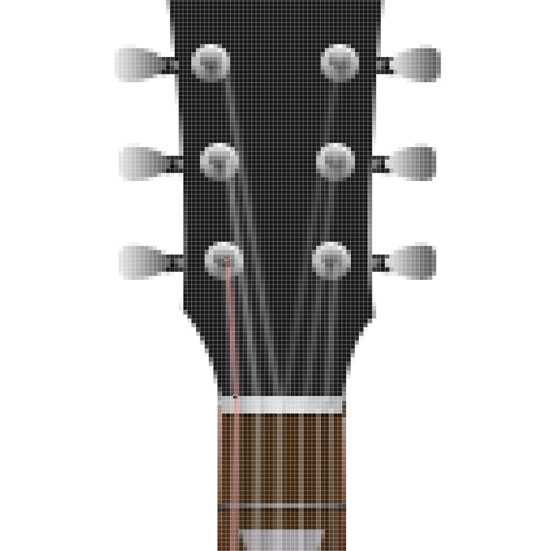
Когда контур будет нарисован, выберите кисть белого цвета размером 2 пикселя. Затем снова выберите инструмент Pen Tool (P), кликните правой кнопкой мыши на холсте и выберите пункт Stroke Path. Выберите Brush (кисть) для обводки и включите функцию Simulate Pressure.
Повторите этот процесс для остальных пяти струн.

Шаг 14
В завершение, добавьте текстуру дерева на задний план. Позади гитары нарисуйте тень при помощи мягкой кисти с 30% непрозрачностью.
Чтобы сделать края корпуса ярче, создайте копию слоя с ним и немного сожмите. При помощи градиента от белого к прозрачному можно добавить световое отражение.
photoshopworld.ru
Как нарисовать гитару с Крыльями карандашом поэтапно
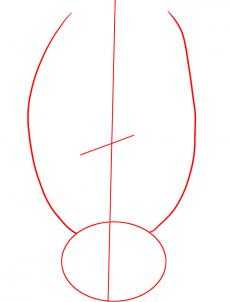
Шаг 1. Ладно я знаю, что это не похоже на летающие гитары но вы увидите в ближайшее время трансформации. Я хочу, чтобы ты нарисовал один круг в нижней части листа, а затем нарисуйте длинную вертикальную линию. Далее нарисуйте два длинных изогнутых линий на крыльях, а затем двигаться к следующему шагу.

Шаг 2. ладно сейчас вы будете рисовать более изогнутые линии для крыльев, а затем начать набрасывать на шеи гитары. Как только это будет сделано, вы будете двигаться на следующий шаг.

Шаг 3. Ладно сейчас все те линии, которые вы нарисовали на крыльях придет в хорошее применение сейчас. Вы можете начать набрасывать перья на крыльях так, как вы видите их здесь. Помню перья смел, глядя так, что даже начинающий художник может нарисовать их. Как только крылья все вытягивается затем вы можете начать рисовать две верхние уголки гитар тела, как вы видите здесь. Сейчас я рисую утра электрогитары, но вы можете нарисовать акустическую, если вы пожелаете.

Шаг 4. Хорошо, что рамка или корпус гитары нарисован вы можете теперь нарисуйте шесть вертикальных линий для гитарных струн. Следующий розыгрыш в тюнинг ключи и потом забрать внизу. Последнее, что нужно сделать, это вытянуть пластиковую деталь кузова, а также.
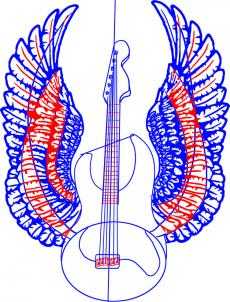
Шаг 5. Вы начнете рисовать все лады на гитар шею, а затем деталь пикап. Далее рисуем более подробно на перья в середине дэ крылья и тогда вы можете двигаться вниз к следующему шагу.

Шаг 6. Я хотел, чтобы моя гитара, чтобы иметь какое-то пламя в нем. Нарисуйте пламя на дне гитары, а затем вытянуть остальные пикапы и затем нарисуйте маленькие круги для ручек и штепсель вход для электрического шнура. Вытянуть весь остальной корпус гитары, а затем двигаться к следующему шагу.

Шаг 7. Это ваш последний шаг рисования и как вы можете видеть все, что вам нужно сделать, это добавить несколько более подробным линий и форм. стереть все руководящие принципы и формы, которые вы нарисовали в шаге один и двигаться к вашей последней строке искусства шаг.

Шаг 8. Вот то, что ваша летающая гитара должна выглядеть, когда вы закончите. Все, что вам нужно сделать сейчас, это добавить некоторые хорошие цвета, чтобы сделать его выскочить. Надеюсь, вам понравился этот урок на тему «как нарисовать гитару с крыльями» шаг за шагом.
mydrawing.net

Leave a Comment